Proč ne Microsoft. Jak obnovit a spustit Windows Store: pomocí obecných metod. Microsoft a jeho Windows Phone. Nebo proč vyhrál Android a iOS
Podle portálu představila řadu nových produktů, spojených pod názvem „Surface“ Okraj... Nová rodina zahrnuje tablety, notebooky, bezdrátová sluchátka a dokonce i dvakrát skládací smartphone.
Ale jedním z největších překvapení na akci byl citát generálního ředitele Microsoftu Satya Nadella:
„Operační systém už pro nás není nejdůležitějším produktem.“
Podle Nadelly se jeho společnost nyní zaměří na služby a aplikace, přičemž Windows vyřadí do druhého nebo dokonce třetího plánu. Vzhledem k tomu, že Windows jsou pro Microsoft ikonickým produktem, vyvolává toto rozhodnutí, i když dost odvážné, řadu otázek.
Šéf Microsoftu neříká, že Windows již nejsou součástí podnikání společnosti, ale naznačuje, že nejpopulárnější operační systém pro stolní počítače již nezapadá do jeho budoucnosti. Microsoft se nyní zaměřuje na Microsoft Graph, specializovanou platformu pro vývojáře, která spojuje více zařízení a služeb, včetně například Windows, Office 365 a Azure.
"Právě teď je pro nás nejdůležitější model aplikace a uživatelská zkušenost." Na tom, jak lidé vytvářejí aplikace pro Duo a Neo [nové produkty Surface], bude záležet mnohem víc, než jen na psaní aplikace pro Windows nebo aplikace pro Android, protože to bude souviset s Microsoft Graphem, “uvedla Satya Nadella v pokračování.
Navíc to vypadá, že Microsoft musel opustit Windows ve prospěch Androidu, vytvořeného konkurentem v dané osobě. To podporuje fakt, že dříve představený smartphone Surface Duo běží na Androidu. Vedoucí výrobního oddělení společnosti přitom neskrývá, že volba ve prospěch Androidu byla nasnadě - koneckonců na tomto OS běží obrovské množství aplikací.
Vzhledem k neúspěšným zkušenostem Microsoftu s operačním systémem Windows Phone společnost rozhodně nepotřebuje další smartphone bez aplikací.
Nyní bude mít k dispozici celý obchod Play. Microsoft také naznačil, že bude spolupracovat se společností Google v oblasti programových rozhraní.
Panay zároveň popírá, že by Windows ztrácely na aktuálnosti - Android je podle něj pro smartphony pohodlnější, to je vše. Pokud se však podíváte do budoucnosti, nemůžete si nevšimnout, že do mobilních zařízení postupně přechází stále více počítačových operací a generální ředitel společnosti Microsoft tomu rozumí.
Navzdory skutečnosti, že Windows jsou stále považovány za jedničku pro stolní počítače, cross-platform se stává technologickou módou, což znamená spíše zaměření na webové technologie než na funkce „nativního“ operačního systému. Microsoft se snaží tento trend sledovat - potvrzuje to nový telefon Android a například Office dostupný pro zařízení na platformě iOS.
"Společnost Microsoft nedávno představila nová zařízení, včetně telefonů, tabletů, tabletů a notebooků." To však není hlavní zaměření společnosti, stejně jako operační systém Windows, který pro společnost vydělal miliardy dolarů, - říká Gazeta.Ru, ředitel analytického oddělení společnosti Freedom Finance. „Zařízení tvoří méně než 5% příjmů a Windows, který v roce 2010 představoval 30% příjmů, nyní představuje pouze 16%. Společnost si toho všimla a je připravena vyvinout nové směry - služby a cloudové podnikání. “
Podle Merkulova právě probíhá vývojové prostředí, které pomůže sjednotit a integrovat různé operační systémy, což vede k poklesu významu Windows. Společnost se bude i nadále soustředit na integraci OS a rozvíjet cloudové podnikání, které by mohlo otevřít nové obzory pro podnikání.
"Je těžké posoudit, jak bude společnost schopna to vyvinout, ale trend přechodu na cloud bude v příštích pěti letech převládat ... Ve srovnání s tím jsou si společnosti do jisté míry podobné, pouze podnikání společnosti Microsoft je více zaměřené o podnikatelské sféře a Apple o spotřebitelích a nezávislých designérech, “uzavřel expert.
Ukazuje se, že v tuto chvíli není třeba se o blízkou budoucnost Windows starat, ale je zřejmé, že Microsoft soustředí veškeré úsilí na to, aby jeho aplikace a služby fungovaly na všech platformách bez ohledu na operační systém. Čas smrti Windows nebude brzy oznámen, ale tento OS postupně ztrácí vedoucí postavení v seznamu priorit společnosti.
Trh s digitálními aplikacemi je hlavním zdrojem, ze kterého si může majitel smartphonu do zařízení nainstalovat potřebné nástroje a aktualizace. Selhání jeho provozu může způsobit značné potíže při fungování samotného zařízení. Pokud však App Store nefunguje na Windows Phone, lze tento problém vyřešit poměrně rychle.
Možné příčiny selhání
Než budete pokračovat v odstraňování problémů, musíte to zjistit proč obchod nefunguje na Windows Phone... Důvodů může být několik:
- - chyba systému;
- - resetovat;
- -Vyplněná vyrovnávací paměť trhu.
Volba nástroje pro opravu poruchy závisí na faktoru, který vedl k jejímu vzniku.
Co dělat, když je selhání obchodu způsobeno chybou systému
Často Obchod Windows Phone 10 nefunguje, a další verze operačního systému z důvodu selhání softwaru. V tomto případě je to on, kdo musí být odstraněn.
Pokud jsou problémy se službou Market způsobeny systémovou chybou, měl by se při pokusu o zadání kódu na obrazovce objevit chybový kód. Díky němu můžete zjistit, co problém znamená a jak jej vyřešit.
Existuje mnoho chybových kódů. Každý z nich hovoří o jiném druhu poruchy a má vlastní pokyny k odstranění.
Obchod nefunguje z důvodu obnovení továrního nastavení
Poměrně často nemůže uživatel navázat připojení k Digital Application Market po provedení obnovení původního továrního nastavení. Věc je, že během provádění této operace může být resetováno heslo a přihlášení k účtu Microsoft.
Chcete -li tento druh problému vyřešit, musíte se ke svému účtu přihlásit ze smartphonu. Pokud se to nezdaří, můžete heslo k účtu obnovit pomocí počítače.

Pokud se také nemůžete přihlásit ke svému účtu prostřednictvím počítače, musíte si vytvořit nový účet Microsoft a přihlásit se ze zařízení pod jeho údaji. V takovém případě budou ztraceny všechny informace o dříve nainstalovaných aplikacích na tomto zařízení.
Jak vymazat mezipaměť Market
Plná paměť Obchodu může také vést k nemožnosti přístupu k němu. K vyčištění budete také potřebovat počítač.

Pod údaji o vašem účtu musíte Store otevřít z počítače. Do vyhledávacího pole musíte zadat slovo „Spustit.“ Poté ze získaných výsledků vyberte ten, který má příslušný název. Zobrazí se samostatné pole pro zadávání. V něm musíte zaregistrovat příkaz „wsreset. exe “. Po potvrzení akce bude mezipaměť vymazána.
Výše uvedené metody jsou účinnými metodami řešení potíží pro digitální obchod. Pokud ale nepomohou a připojení přesto selže, měli byste chvíli počkat (alespoň den) a zkusit to znovu. Je pravděpodobné, že selhání trhu v tomto případě bylo způsobeno serverem, a nikoli samotným zařízením.

09.10.2017, po, 13:22, moskevský čas , Text: Valeria Shmyrova
Viceprezident společnosti Microsoft na Twitteru uvedl, že Windows 10 Mobile již nebude dostávat jiné aktualizace než zabezpečení. Vzhledem k tomu, že počet uživatelů platforem je malý a vývojářům je to lhostejné, bylo rozhodnuto zastavit další vývoj Windows Phone.
Belfiorovo prohlášení
Microsoft oficiálně přiznal, že přestal vyvíjet mobilní platformu Windows Phone. Na Twitteru to oznámil viceprezident společnosti pro operační systémy. Joe Belfiore(Joe Belfiore). Windows 10 Mobile, nejnovější verze platformy, podle něj nedostane více aktualizací, kromě těch, které se týkají zabezpečení.
Belfiore přiznal, že sám přešel na Android, jako šéf společnosti Bill Gates(Bill Gates). Podle něj Microsoft hodlá podporovat ty uživatele Windows 10, kteří také chtějí na svých smartphonech používat Android a iOS. Společnost nyní pracuje na tom, aby uživatelům usnadnila přenos dat z počítačů se systémem Windows 10 do mobilních zařízení.
Nedostatek aplikací
Jedním z důvodů, proč se Microsoft rozhodl, byl nezájem vývojářů o Windows Phone. "Velmi jsme se snažili povzbudit vývojáře." Zaplatili peníze ... napsali jim aplikace ... ale počet uživatelů je pro většinu společností příliš malý na to, aby investovali, “řekl Belfiore.
Obchod s aplikacemi pro Windows Phone nikdy nebyl ve srovnání s obchody Apple a Google obzvlášť výnosný, píše The Verge. Vývojáři pro to neodmítli vytvářet verze svých aplikací, ale postupem času je přestali aktualizovat a udržovat. V důsledku toho byly z obchodu odstraněny aplikace společností American Airlines, Chase Bank a Bank of America, NBC TV, sociální služby Pinterest, vývojáře her Kabam a mnoha dalších. Některé společnosti netajily, že důvodem byl nedostatečný počet uživatelů Windows Phone.
Microsoft oficiálně přiznal zastavení vývoje Windows Phone
Samotný Microsoft také odstranil z obchodu Windows Phone řadu vlastních aplikací, včetně některých souvisejících s MSN, dále aplikaci Panorama Photosynth a několik aplikací pro fotoaparáty pro smartphony Lumia se systémem Windows.
Osud mobilních Windows
V červenci 2017 byli uživatelé internetu Microsoft lhostejní k osudu Windows Phone. Důvodem jejich rozhořčení byla skutečnost, že společnost Microsoft přidala k sestavě Windows 10 číslo 16251 novou funkci - bylo možné „propojit“ smartphone s počítačem. Možnosti „vazby“ nebyly příliš velké: uživatel mohl poslat odkaz na počítač na webovou stránku, kterou si prohlížel na mobilním zařízení. „Vazba“ byla přitom navržena pouze pro platformy iOS a Android. To znamená, že inovace se netýkala vlastních mobilních operačních systémů společnosti - Windows Phone a Windows 10 Mobile.
První verze Windows Phone byla vydána v roce 2010. V únoru 2015 byla vydána poslední ze stávajících verzí platformy s názvem Windows 10 Mobile. Jeho charakteristickými rysy jsou schopnost synchronizovat obsah s počítačem, připojit zařízení k velké obrazovce nebo jej použít jako počítač s myší a klávesnicí a podpora aplikací Universal Windows Platform (UWP).
Celkový podíl smartphonů se systémem Windows na trhu je malý - 99,6% nových zařízení instaluje Android nebo iOS. V současné době přibližně 80% všech smartphonů se systémem Windows používá Windows Phone 7, Windows Phone 8 nebo Windows Phone 8.1 a pouze 20% má nainstalovaný Windows 10 Mobile.
V srpnu 2017 byly neoficiální informace o tom, že Windows 10 Mobile je již ve vývoji izolován od zbytku rodiny Windows 10, ale podporu od Microsoftu získají ještě rok a půl. Univerzální operační systém Andromeda bude nainstalován na nová mobilní zařízení Microsoft. Stávající smartphony se systémem Windows jej nebudou moci aktualizovat.
Podpora pro Windows Phone 8.1 skončila před dvěma a půl lety 11. července 2017. Přestože systém již nedostává aktualizace a vylepšení, uživatelé mohou nadále používat svá zařízení, pokud jsou s nimi spokojeni a dokud jsou spuštěny potřebné aplikace. Pokud jde o aplikace, Microsoft má důležitou zprávu pro několik nedávných uživatelů Windows Phone 8.1.
Společnost Microsoft aktualizovala oficiální dokumentaci pro Windows Phone 8.1, ve které společnost uvedla, že 16. prosince 2019 skončí obchod s aplikacemi pro Windows Phone 8.1. Již nainstalované aplikace budou i nadále fungovat bez problémů, ale uživatelé budou muset vzít v úvahu následující omezení:
- Po 16. prosinci 2019 si uživatelé nebudou moci stahovat aplikace z obchodu ani aktualizovat nainstalované programy. To znamená, že si musíte do 16. prosince stáhnout všechny potřebné programy a neodstraňovat je ze svého zařízení, protože již nebudete moci oficiálně stahovat bezplatné a zakoupené placené aplikace.
- Protože se aktualizace již neprovádějí v aplikacích Windows Phone 8.1, mohou programy přijít o určité funkce nebo přestat fungovat úplně. Pro více informací mohou uživatelé kontaktovat vývojáře jednotlivých aplikací.
- Po 16. prosinci 2019 nebude možné přeinstalovat aplikace. Pokud uživatel smaže aplikaci ze smartphonu, nebude moci program obnovit zpět. To také zahrnuje resetování a obnovení smartphonu pomocí nástroje Windows Device Recovery Tool. Uživatelé by měli tento bod zvážit před resetováním zařízení po 16. prosinci 2019.
Změna také ovlivní proces upgradu na Windows 10 Mobile. Některé smartphony Lumia lze stále upgradovat na Windows 10 Mobile pomocí příslušné aplikace z obchodu. Pokud vlastníte některý z níže uvedených smartphonů, stáhněte si aplikaci Upgrade Advisor do 16. prosince 2019, jinak ztratíte možnost upgradovat z Windows Phone 8.1 na Windows 10 Mobile bezdrátově. V tomto případě je jediným způsobem aktualizace aktualizace pomocí nástroje.
Podporována jsou následující zařízení: Microsoft Lumia 430, Microsoft Lumia 435, Microsoft Lumia 532, Microsoft Lumia 535, Microsoft Lumia 540, Nokia Lumia 635 1 GB, Nokia Lumia 636, Nokia Lumia 638, Microsoft Lumia 640, Microsoft Lumia 640 XL, Nokia Lumia 730, Nokia Lumia 735, Nokia Lumia 830, Nokia Lumia 929, Nokia Lumia Icon, Nokia Lumia 930, Nokia Lumia 1520.
Pokud upgradujete zařízení na Windows 10 Mobile, obchod bude nadále fungovat. Budete si moci stáhnout Všechno aplikací (včetně těch vyvinutých pro Windows Phone 8.1), aktualizujte je a plně používejte své zařízení. Zároveň byste měli pamatovat na to, že podpora pro Windows 10 Mobile končí v prosinci, což znamená, že již nebudete dostávat žádné další aktualizace systému a funkce telefonu postupně odpadnou.
Mnoho uživatelů Top 10 si již zamilovalo obchod s aplikacemi Windows kvůli tomu, že si z něj rychle stáhnete a nainstalujete kvalitní a zajímavé programy. Windows Store může někdy selhat - zcela nebo částečně nefunguje. Uživatel je okamžitě zbaven přístupu k databázi aplikace. Jaká opatření by měla být přijata, aby se obnovila předchozí funkce obchodu?
Proč Windows Store přestává fungovat
Integrovaný Windows Store může selhat z různých důvodů:
Jak lze vyjádřit problémy s ukládáním? Například ikona obchodu může ze zorného pole úplně zmizet - uživatel ji nemůže najít v nabídce Start. Obchod může odmítnout spustit své rozhraní - po kliknutí se nic neobjeví.
 V oznámení o chybě se zobrazí kód chyby
V oznámení o chybě se zobrazí kód chyby Po spuštění nebo již během provozu se mohou objevit malá okna s chybami, která obvykle přicházejí s určitým kódem: 0x80072efd, 0x80073CF9, 0x80d0000a, 0x80072ee7, 0x80070005, 0x800706d9, 0x8024401c, 0x803f8001 a další. Program přitom může svou práci dokončit s předstihem nebo pokračovat v práci, ale již velmi pomalu.
 S některými chybami může obchod dál fungovat, ale pomalejším tempem - v tomto případě nebudou potřebné aplikace staženy a nainstalovány
S některými chybami může obchod dál fungovat, ale pomalejším tempem - v tomto případě nebudou potřebné aplikace staženy a nainstalovány Metody řešení problémů
Níže popíšeme nejpopulárnější a nejefektivnější metody řešení, které jsou vhodné pro různé chyby, s nimiž se setkáte ve Windows Store. Před jejich použitím však nezapomeňte restartovat počítač - problém mohl nastat po jediném selhání systému.
Diagnostický nástroj a nástroj pro odstraňování problémů
Ne všechny, ale mnoho problémů při provozu různých programů lze vyřešit pomocí vestavěného diagnostického nástroje Windows. V systému jsou již předinstalovány nástroje pro řešení potíží s různými službami - „Centrum aktualizací“, „Připojení k internetu“, „Windows Store“ a další. Začněme procedurou:
- Stiskněte Windows a R na klávesnici - na displeji se zobrazí panel Spustit. Na něj napíšeme slovo control a kliknutím na tlačítko spustíme provádění příkazu.
 Napište ovládání a klikněte na OK
Napište ovládání a klikněte na OK - Na „Ovládací panel“ okamžitě napíšeme vyhledávací dotaz „eliminace“, abychom dlouho nehledali požadovanou sekci. Přejdeme k prvnímu velkému odkazu „Odstraňování problémů“.
 Klikněte na odkaz „Odstraňování problémů“
Klikněte na odkaz „Odstraňování problémů“ - V levém sloupci klikněte na druhý řádek „Zobrazit všechny kategorie“.
 Otevřete všechny kategorie kliknutím na druhý odkaz zleva
Otevřete všechny kategorie kliknutím na druhý odkaz zleva - Čekáme, až panel najde a ukáže nám všechny dostupné diagnostické balíčky.
 Počkejte na konec hledání
Počkejte na konec hledání - V seznamu vyberte diagnostický nástroj „Aplikace z Windows Store“.
 Spusťte aplikace Windows Store
Spusťte aplikace Windows Store - Lze jej také spustit jinak: otevřete okno Nastavení systému Windows (ozubené kolo v nabídce Start nebo klávesová zkratka Windows + I).
 Kliknutím na ozubené kolo otevřete „Možnosti“
Kliknutím na ozubené kolo otevřete „Možnosti“ - Přejděte na dlaždici Aktualizace zabezpečení.
 V části „Nastavení“ klikněte na část „Aktualizace a zabezpečení“
V části „Nastavení“ klikněte na část „Aktualizace a zabezpečení“ - Na čtvrté kartě „Odstraňování problémů“ přejděte dolů po seznamu nástrojů k nástroji určenému pro daný obchod. Klikněte na něj levým tlačítkem myši.
 Klikněte na dlaždici „Uložit aplikace“
Klikněte na dlaždici „Uložit aplikace“ - Nástroj spustíte kliknutím na šedou klávesu.
 Spusťte diagnostický nástroj
Spusťte diagnostický nástroj - Čekáme, až program najde problémy související s Windows Store.
 Čekáme na dokončení postupu hledání
Čekáme na dokončení postupu hledání - Nástroj vás může vyzvat k provedení akce k vyřešení problému, který najde. Souhlasíme s popravou.
 Pokud náprava nabízí řešení, použijte ji.
Pokud náprava nabízí řešení, použijte ji. - Nástroj poté vyhledá další problémy. V důsledku toho obdržíte zprávu o práci provedené nástrojem, která bude uvádět problémy a jejich stav - opravený nebo ne. Pokud je vše opraveno, klikněte na „Zavřít“ a zkontrolujte práci obchodu. Pokud některé problémy zůstanou nevyřešeny, můžete zkusit restartovat diagnostický nástroj.
 Přečtěte si zprávu o opravě nalezených chyb obchodu
Přečtěte si zprávu o opravě nalezených chyb obchodu - Spusťte Windows Update stejným způsobem, protože problémy s jeho provozem mohou nepřímo ovlivnit fungování Windows Store.
Obnova poškozených souborů
„Windows Store“ je součástí „operačního systému“, takže práce obchodu přímo závisí na integritě systémových souborů. Ty mohou být vážně poškozeny kvůli „destruktivní“ aktivitě různých virů, nesprávné odinstalaci programů a dalším důvodům. Můžete obnovit „zdraví“ těchto souborů a obecně zkontrolovat poškození dokumentů následujícím způsobem:
- Otevíráme konzolu „Příkazový řádek“, ale pouze s právy správce: do univerzálního vyhledávacího řádku vašeho systému napište dotaz (jméno nebo cmd kód).
 Zadejte do řádku „Příkazový řádek“ nebo cmd
Zadejte do řádku „Příkazový řádek“ nebo cmd - Klikněte pravým tlačítkem na požadovaný řádek ve výsledcích - klikněte na první možnost, která zmiňuje správce.
 V kontextové nabídce vyberte „Spustit jako správce“
V kontextové nabídce vyberte „Spustit jako správce“ - Pokud na „hlavním panelu“ nemáte vyhledávací řádek, nevadí - podržíme R a Windows a napíšeme příkaz cmd. Provádíme to podržením tří tlačítek najednou: Shift + Ctrl + Enter. Pokud se zobrazí okno s žádostí o povolení, klikněte na „Ano“.
 Spusťte příkaz cmd na řádku „Otevřít“
Spusťte příkaz cmd na řádku „Otevřít“ - Do editoru s černým pozadím vložte nebo ručně zadejte jednoduchý příkaz sfc / scannow - jeho spuštění spustíte stisknutím „Enter“. Systém nejprve zkontroluje integritu a poté nahradí „rozdělené“ soubory novými. Procedura může trvat dlouho - půl hodiny i více. Až skončí, restartujte počítač a zkontrolujte, zda byl problém s obchodem vyřešen.
 Vložte sfc / scannow do editoru a stiskněte Enter
Vložte sfc / scannow do editoru a stiskněte Enter - Pokud jste na konci postupu ve zprávě viděli, že nebyly dezinfikovány všechny soubory, nebo pokud diagnostika nepřinesla pozitivní výsledek, znovu otevřete konzolu jako správce a spusťte další příkaz DISM.exe / Online / Cleanup-image / Obnovit zdraví.
 V konzole spusťte DISM.exe / Online / Cleanup-image / Restorehealth
V konzole spusťte DISM.exe / Online / Cleanup-image / Restorehealth
Video: jak „vyléčit“ systémové soubory Windows
Resetování mezipaměti Windows Store
Žádný program nemůže normálně fungovat, pokud je jeho mezipaměť plná. Tens App Store není výjimkou. Pokud jste nikdy nevymazali data mezipaměti, problém se mohl objevit z tohoto důvodu. Chcete -li vymazat mezipaměť od nevyžádané pošty, proveďte následující:
- Stiskněte současně Windows a R (nezáleží na tom, jaké rozložení je aktuální). Na panel do řádku „Otevřít“ napište nebo vložte kód wsreset. Chcete -li jej spustit jako správce, stiskněte současně Shift + Ctrl + Enter.
 Vložte příkaz wsreset a klikněte na OK
Vložte příkaz wsreset a klikněte na OK - Totéž lze provést pomocí panelu „Hledat“ (vyhledávací lišta nebo ikona ve formě lupy na levé straně „hlavního panelu“). Zadáme stejný příkaz.
 Spuštění wsresetu můžete zahájit pomocí „Hledat“
Spuštění wsresetu můžete zahájit pomocí „Hledat“ - Klikneme pravým tlačítkem na řádek, který se objeví ve výsledcích - rozhodujeme se ve prospěch spuštění kódu jménem správce.
 Spusťte wsreset jako správce
Spusťte wsreset jako správce - Na „ploše“ se otevře konzola „Příkazový řádek“ - v jejím rozhraní se nic nestane (bude jen blikající podtržítko). Chvíli čekáme.
 Počkejte, až se spustí příkaz wsreset cache flush
Počkejte, až se spustí příkaz wsreset cache flush - Po dokončení resetu se konzola sama vypne - spustí se „Windows Store“. Okamžitě kontrolujeme, zda neobsahuje chybu.
 Na konci procesu čištění se spustí obchod
Na konci procesu čištění se spustí obchod
Prostřednictvím nabídky Nastavení systému Windows můžete vymazat mezipaměť úložiště a odstranit další data, která byla postupně shromažďována během jeho provozu. Tato metoda je vhodná pro Anniversary Update a vyšší verze. Vezměte prosím na vědomí, že touto metodou odstraníte uložená autorizační data, všechna změněná nastavení atd. Dříve stažené aplikace budou samozřejmě zachovány. Chcete -li provést razantnější vyčištění, postupujte takto:
- Pomocí klávesové zkratky Windows a I spusťte „Nastavení systému Windows“ a poté otevřete dlaždici „Aplikace“. V první záložce s funkcemi hledáme řádek odpovídající obchodu. U některých verzí Windows 10 bude mít aplikace jednoduchý název „Store“.
 Položka v seznamu může být jednoduše nazývána „Store“
Položka v seznamu může být jednoduše nazývána „Store“ - Pokud takový řádek neexistuje, hledáme Microsoft Store.
 Najděte položku Microsoft Store
Najděte položku Microsoft Store - Pokud je pro vás obtížné najít položku nebo se vám nechce delší dobu listovat v seznamu, zadejte do vyhledávacího pole v horní části úložiště slov.
 Položku Microsoft Store můžete rychle najít pomocí řádku v horní části stránky
Položku Microsoft Store můžete rychle najít pomocí řádku v horní části stránky - Otevřeme jej kliknutím na levé tlačítko a přejdeme do nabídky odkazem „Další parametry“.
 Klikněte na odkaz „Pokročilé možnosti“
Klikněte na odkaz „Pokročilé možnosti“ - Přejděte na stránku pomocí kolečka a klikněte na tlačítko „Obnovit“.
 Resetujte všechny parametry pomocí odpovídajícího tlačítka
Resetujte všechny parametry pomocí odpovídajícího tlačítka - Reset potvrdíme v malém šedém okně.
 Potvrďte, že chcete data smazat
Potvrďte, že chcete data smazat - Čekáme na vymazání všech dat - ikona stahování se chvíli bude točit vedle tlačítka.
 Počkejte na dokončení resetu
Počkejte na dokončení resetu - Když je reset úspěšný, vedle klíče se zobrazí zaškrtnutí. Zavřeme okno parametrů a zkontrolujeme provozuschopnost úložiště.
 Po dokončení resetu se zobrazí zaškrtnutí
Po dokončení resetu se zobrazí zaškrtnutí
Video: jak vymazat mezipaměť obchodu Windows
Znovu zaregistrujte obchod Windows Store pomocí prostředí PowerShell
Mnoho chyb úložiště lze odstranit opětovnou registrací (přeinstalováním) na aktuálním počítači. To lze provést prostřednictvím známé konzoly „Příkazový řádek“ nebo prostřednictvím podobného programu pro „tucet“ prostředí PowerShell:

Přidejte nový účet do počítače
Zkuste si na počítači vytvořit nový „účet“ a přes něj přejděte do obchodu. Pokud tato metoda funguje, odstraňte starý účet a pracujte v systému prostřednictvím nového. Účet si můžete vytvořit pomocí „Příkazového řádku“:
- Spusťte konzolu jako správce pomocí podrobných pokynů v tomto článku v části „Obnovení poškozených souborů“. Nejprve zadejte příkaz Net user "new_username" / add. Místo jména nového uživatele napište název svého nového profilu, který si předem vymyslete. Může to být například Net user katherine / add. Klikněte na „Enter“ a počkejte, až se zobrazí oznámení o úspěšné operaci.
 Spusťte příkaz jako: Síťový uživatel „jméno_uživatele“ / přidat
Spusťte příkaz jako: Síťový uživatel „jméno_uživatele“ / přidat - Nyní zadejte následující vzorec se stejným názvem Net localgroup Administrators new_username / add. V našem případě to bude Net localgroup Administrators katherine / add.
 Spusťte příkaz v černém editoru jako: Net localgroup Administrators new_username / add
Spusťte příkaz v černém editoru jako: Net localgroup Administrators new_username / add - Nový „účet“ můžete přidat také prostřednictvím okna „Nastavení systému Windows“ - v sekci „Rodina a další lidé“ v bloku „Účty“.
 Přidejte nový účet na kartu „Rodina a další lidé“
Přidejte nový účet na kartu „Rodina a další lidé“ - Zavřete všechna okna, ukončete svůj aktuální „účet“ a přes nabídku „Start“ přejděte na nový. Otevřete Windows Store ve svém novém účtu. Obvykle se v nových účtech ikona obchodu již nachází na „hlavním panelu“, aby k ní měl uživatel rychlý přístup.
 Přihlaste se ke svému novému účtu pomocí nabídky Start
Přihlaste se ke svému novému účtu pomocí nabídky Start
Video: Jak vytvořit nový účet v systému Windows 10
Kontrola přístupu k síti nebo vypnutí serveru proxy
Pokud jste dříve aktivovali proxy server a při práci v obchodě došlo k chybě při zmínce o serveru, musíte jej deaktivovat, protože problém vznikl kvůli konfliktu. Předtím si samozřejmě zkontrolujte, zda vám internet v zásadě funguje - možná je důvodem nedostatečný přístup (otevřete jakýkoli prohlížeč a v něm nějakou stránku). Pokud se stránka načítá, pokračujte v deaktivaci:

Obnovení systému
Pokud nejste schopni problém vyřešit pomocí popsaných opatření, stojí za to uchýlit se k metodě obnovy. Můžete použít desítky možností: Začít znovu, Obnovit do původního stavu nebo Obnovit do bodu. Budeme zvažovat poslední metodu, ale lze ji použít pouze tehdy, pokud je v počítači alespoň jeden bod obnovení (obvykle jsou vytvořeny systémem před aktualizací a dalšími důležitými akcemi v „operačním systému“). Průběh akce bude následující:
- Nejrychlejší způsob, jak spustit požadovaný nástroj pro obnovení systému k obnovení do určitého bodu, je pomocí okna „Spustit“. Podržte R a Windows - zadejte rstrui.exe a klikněte na OK.
 Na řádku „Otevřít“ spusťte příkaz rstrui.exe
Na řádku „Otevřít“ spusťte příkaz rstrui.exe - Pokud tato metoda nepomůže, otevřete "Ovládací panely" a na něm - část "Obnovení".
 Otevřete oddíl pro obnovení
Otevřete oddíl pro obnovení - Obnovení spustíte kliknutím na druhý odkaz ve středu okna.
 Klikněte na „Spustit obnovení systému“
Klikněte na „Spustit obnovení systému“ - Třetí způsob - klikněte pravým tlačítkem na zkratku „Tento počítač“ - klikněte na řádek „Vlastnosti“.
 Klikněte na první tlačítko „Obnovit“
Klikněte na první tlačítko „Obnovit“ - Nastavením hodnoty vyberte jiný bod a klikněte na „Další“.
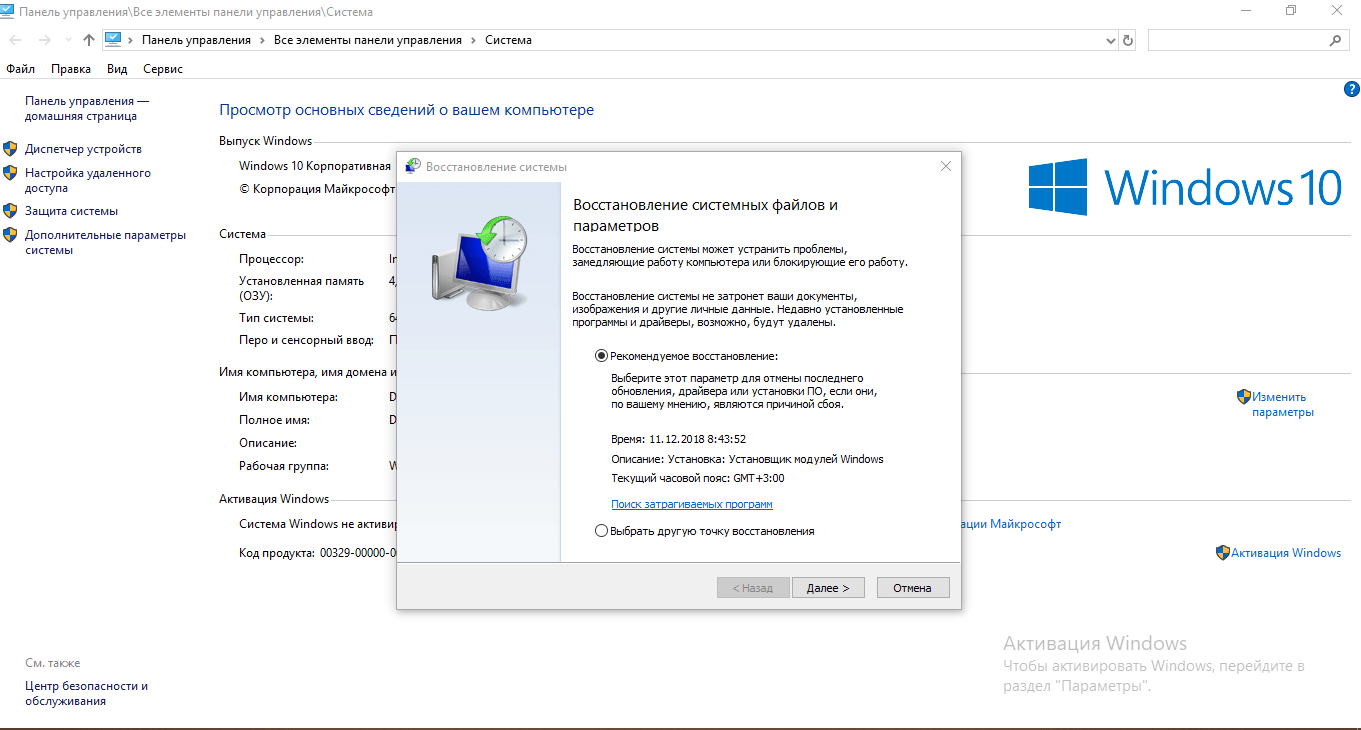 Vyberte druhou položku na domovské obrazovce
Vyberte druhou položku na domovské obrazovce - V seznamu hledáme požadovaný bod (nejprve určete, přibližně v jakém časovém období nebyly žádné problémy s „Windows Store“), vyberte jej levým tlačítkem myši a klikněte na „Další“.
 Vyberte bod pro vrácení systému zpět
Vyberte bod pro vrácení systému zpět - Seznámíme se se všemi údaji týkajícími se obnovení předchozího stavu systému a klikneme na „Dokončit“.
 Pomocí tlačítka „Dokončit“ spustíte návrat
Pomocí tlačítka „Dokončit“ spustíte návrat - Dali jsme systému vědět, že opravdu chceme zahájit rollback.
 Potvrďte, že se chcete vrátit
Potvrďte, že se chcete vrátit - Nejprve začne inicializace obnovy, poté počítač přejde do bootovacího režimu - na displeji uvidíte postup vrácení v procentech. Po úspěšném dokončení postupu obdržíte odpovídající upozornění při načítání „plochy“.
 Počkejte na dokončení postupu vrácení - na nic na počítači neklikejte
Počkejte na dokončení postupu vrácení - na nic na počítači neklikejte
Video: Vracíme se zpět k bodu obnovy v první desítce
V případě většiny chyb při provozu Windows Store, vymazání mezipaměti úložiště nebo vymazání všech dat a nastavení v „Parametrech“, vestavěném diagnostickém nástroji, obnovení poškozených souborů v konzole „Příkazový řádek“, opětovná registrace Store na aktuálním PC a přihlášení se do obchodu přes jiný - čistý nový „účet“. Pokud máte problém s připojením, deaktivujte server proxy v okně Možnosti. Pokud problém přetrvává, přejděte zpět k bodu obnovení.
 Chyby v singularitě?
Chyby v singularitě? Just Cause 2 havaruje
Just Cause 2 havaruje Terraria nezačne, co mám dělat?
Terraria nezačne, co mám dělat?